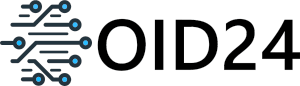Każdy, kto korzysta z komputera, z pewnością spotkał się z terminem „pamięć RAM”. Jest to kluczowy element wpływający na wydajność systemu operacyjnego i aplikacji. Zarządzanie pamięcią RAM jest złożonym procesem, który wymaga zrozumienia, jak system operacyjny, taki jak Windows 7, współpracuje z hardwarem. W niniejszym artykule przyjrzymy się, jak działa pamięć RAM w systemie Windows 7, dlaczego może być raportowana inaczej niż oczekiwano, a także jak można efektywnie zarządzać pamięcią, aby zapewnić optymalną wydajność komputera.
Jak działa pamięć RAM w systemie Windows 7?
Pamięć RAM, czyli Random Access Memory, jest kluczowym komponentem, który umożliwia komputerowi przechowywanie tymczasowych danych potrzebnych do wykonywania bieżących zadań. W systemie Windows 7, pamięć RAM odgrywa istotną rolę w zarządzaniu zasobami i wydajności systemu. To tutaj system operacyjny ładuje programy i pliki, które są aktualnie używane, co znacznie przyspiesza czas dostępu w porównaniu do pamięci masowej. Windows 7 wykorzystuje zaawansowane mechanizmy zarządzania pamięcią, aby skutecznie alokować i zwalniać zasoby według potrzeb. Dzięki temu system może płynnie przełączać się między zadaniami i minimalizować opóźnienia.
System operacyjny stosuje również różne techniki, takie jak stronicowanie i buforowanie, które pozwalają na bardziej efektywne wykorzystanie dostępnej pamięci. Stronicowanie umożliwia przechowywanie części danych na dysku twardym, gdy brakuje wolnej pamięci RAM, co jednak może prowadzić do spadku wydajności. Buforowanie z kolei polega na tymczasowym przechowywaniu danych w pamięci RAM, co przyspiesza dostęp do często używanych informacji. W ten sposób Windows 7 optymalizuje działanie systemu, dostosowując się do zmieniających się wymagań użytkowników.
Dlaczego Windows 7 raportuje mniej pamięci RAM?
Często użytkownicy zauważają, że Windows 7 raportuje mniej pamięci RAM niż faktycznie zainstalowano w komputerze. Taka sytuacja może być frustrująca, zwłaszcza gdy oczekuje się pełnego wykorzystania zainstalowanej pamięci. Problem ten wynika z kilku czynników, takich jak konfiguracja sprzętowa, ustawienia BIOS-u i wersja systemu operacyjnego. Niektóre urządzenia, takie jak karty graficzne, mogą rezerwować część pamięci RAM, co zmniejsza ilość dostępnej pamięci systemowej. Dodatkowo, system może również rezerwować część pamięci na potrzeby obsługi sprzętowej.
Innym powodem jest opcja „Maksymalna pamięć” w konfiguracji systemu, która może nieświadomie ograniczać dostępność pamięci. Warto również sprawdzić, czy BIOS jest zaktualizowany do najnowszej wersji, ponieważ aktualizacje mogą poprawić zarządzanie pamięcią. Funkcja ponownego mapowania pamięci w BIOS, jeśli jest dostępna, może także zwiększyć ilość dostępnej pamięci RAM. Jeśli powyższe kroki nie przynoszą rezultatów, warto skonsultować się z dokumentacją sprzętu lub producentem komputera, aby dokładnie zrozumieć, dlaczego system raportuje mniej pamięci.
Jakie są limity pamięci RAM w różnych wersjach Windows 7?
Windows 7 występował w kilku wersjach, z których każda miała określone limity dotyczące maksymalnej obsługiwanej pamięci RAM. Wersja 32-bitowa była w stanie obsłużyć maksymalnie 4 GB pamięci RAM, z czego dostępne dla systemu mogło być jedynie około 3,5 GB. Wynika to z ograniczeń architektury 32-bitowej, która ma ograniczoną ilość adresów pamięciowych. Z kolei wersja 64-bitowa Windows 7 oferowała znacznie większe możliwości, obsługując do 192 GB RAM, w zależności od wersji systemu.
Dla użytkowników domowych, wersja Home Premium obsługiwała do 16 GB RAM, a Home Basic do 8 GB. Wersja Starter, przeznaczona dla mniej wymagających użytkowników, miała limit do 2 GB RAM. Z kolei wersje przeznaczone dla firm, takie jak Ultimate i Enterprise, oferowały wsparcie aż do 192 GB RAM. Te różnice w dostępności pamięci zależą od potrzeb użytkowników i zastosowań danego systemu operacyjnego, a także od możliwości sprzętowych komputera.
Jak BIOS wpływa na dostępność pamięci RAM?
BIOS, czyli Basic Input/Output System, odgrywa kluczową rolę w inicjalizacji sprzętu podczas uruchamiania komputera i może znacząco wpływać na dostępność pamięci RAM. Ustawienia BIOS-u mogą determinować, ile pamięci RAM jest dostępne dla systemu operacyjnego. Na przykład, rozmiar przysłony wideo AGP w BIOS może wpływać na ilość pamięci przydzielonej dla karty graficznej, co z kolei zmniejsza dostępność RAM dla reszty systemu. Warto zatem regularnie sprawdzać i aktualizować BIOS, aby zapewnić optymalne zarządzanie pamięcią.
Aktualizacja BIOS-u może również wprowadzić funkcje, które zwiększają ilość dostępnej pamięci, takie jak wspomniana wcześniej funkcja ponownego mapowania pamięci. Pozwala ona na lepsze zarządzanie adresami pamięci, co może zwiększyć ilość dostępnej pamięci RAM. Ważne jest, aby przed dokonaniem jakichkolwiek zmian w BIOS-ie dokładnie zapoznać się z instrukcją obsługi komputera i upewnić się, że aktualizacje są pobierane z zaufanych źródeł. To minimalizuje ryzyko błędów i niekompatybilności, które mogą prowadzić do problemów z pamięcią.
Jak rozwiązać problemy z pamięcią RAM w komputerze?
Rozwiązywanie problemów z pamięcią RAM w komputerze może być wyzwaniem, ale istnieje kilka kroków, które można podjąć, aby zidentyfikować i wyeliminować potencjalne problemy. Pierwszym krokiem jest zrozumienie, jak pamięć jest alokowana i używana przez system. W tym celu można skorzystać z narzędzia Monitor zasobów w Windows 7, które pokazuje alokację pamięci fizycznej i pozwala na diagnostykę problemów związanych z pamięcią. Warto również sprawdzić, czy wszystkie zainstalowane moduły RAM są poprawnie umieszczone w gniazdach i czy nie ma żadnych fizycznych uszkodzeń.
Jeśli problem nadal występuje, warto rozważyć aktualizację BIOS-u oraz sprawdzenie ustawień systemowych, takich jak opcja „Maksymalna pamięć”. Niekiedy konieczne jest również sprawdzenie kompatybilności modułów RAM z płytą główną komputera, ponieważ nie wszystkie typy pamięci są obsługiwane przez każdy model. W przypadku bardziej zaawansowanych problemów, takich jak częste błędy systemowe czy nieoczekiwane restarty, może być konieczne skontaktowanie się z producentem sprzętu lub skorzystanie z pomocy specjalisty.
Podsumowując, zarządzanie pamięcią RAM w komputerach, zwłaszcza z systemem Windows 7, wymaga uwagi i zrozumienia wielu czynników wpływających na jej dostępność i wydajność. Poprzez regularne monitorowanie zasobów, aktualizację BIOS-u i optymalizację ustawień systemowych, można zapewnić, że komputer działa sprawnie i efektywnie.
Sprawdź także:
Co warto zapamietać?:
Pamięć RAM w Windows 7 jest kluczowa dla wydajności systemu, umożliwiając szybki dostęp do danych niezbędnych do wykonywania bieżących zadań i minimalizując opóźnienia poprzez techniki takie jak stronicowanie i buforowanie.
Windows 7 może raportować mniej pamięci RAM niż zainstalowano, co wynika z rezerwacji pamięci przez sprzęt, ustawień BIOS-u i ograniczeń systemowych, takich jak opcja „Maksymalna pamięć”.
Limity pamięci RAM różnią się w zależności od wersji Windows 7: 32-bitowa obsługuje do 4 GB, a 64-bitowa do 192 GB, z konkretnymi limitami dla wersji takich jak Home Premium (16 GB) i Ultimate (192 GB).
BIOS wpływa na dostępność pamięci RAM poprzez ustawienia takie jak rozmiar przysłony wideo AGP; regularne aktualizacje BIOS-u mogą poprawić zarządzanie pamięcią, w tym funkcje jak ponowne mapowanie pamięci.
Rozwiązywanie problemów z RAM w Windows 7 obejmuje użycie narzędzia Monitor zasobów, sprawdzenie fizycznego stanu modułów RAM, aktualizację BIOS-u, a w razie potrzeby konsultację z producentem sprzętu.